Volgende week, miljoenen Windows 7 en Windows 8 systeem zal worden opgewaardeerd naar Windows 10 dankzij Microsoft ‘ s gratis upgrade aanbieding en promotie via het besturingssysteem Windows Update-service.
Het besturingssysteem beschikbaar is in de winkels en vooraf zijn geïnstalleerd op computers rond dezelfde tijd.
Ten minste sommige gebruikers willen downgraden naar hun vorige besturingssysteem na een upgrade, en terwijl Microsoft ervoor gezorgd gebruikers dat dit mogelijk is voor de eerste 30 dagen na het upgraden van de machine naar Windows 10, sommige gebruikers willen het nemen van conservatoire maatregelen om ervoor te zorgen dat ze een fallback plan waarop ze kunnen vertrouwen.
Er zijn verschillende mogelijke redenen om te willen om te downgraden, van incompatibele hardware via een user interface problemen aan programma-incompatibiliteit. Het is waarschijnlijk dat sommige systemen verbeterd, zelfs al is hun gebruikers niet wilt dat dat gebeurt.
EaseUS, het best bekend voor ToDo Backup, bracht een gratis programma voor Windows dat beweert dat het om exact dat te doen.
Het programma dat je kunt installeren op alle versies van Windows vanaf Windows XP, kan het beste worden beschreven als een eenvoudige één-klik-versie van de vennootschap ToDo backup.
Het back-up van het hele systeem bij u uitvoeren, zodat u kunt herstellen en op een later punt in de tijd. Hoewel er tal van back-up programma ‘ s die bieden dezelfde functie, de eenvoud van het proces dat steekt.
Er is ook iets over het upgrade proces die gebruikers nodig hebben, in aanmerking te nemen, maar daar later meer over.
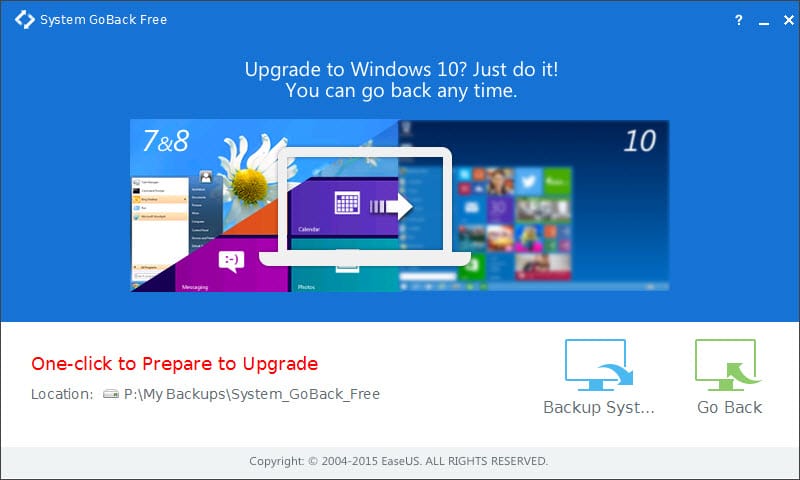
Hier is hoe het werkt:
- Je download EaseUS Systeem GoBack van de developer-website. Downloads beschikbaar waren onmiddellijk op een Windows 7 systeem, terwijl ik werd gevraagd om een e-mail eerst op een systeem waarop Windows 10.
- Installeer het programma daarna. Het kan even duren om te voltooien. Let op: je kunt het niet gebruiken als u een versie van ToDo Backup is geïnstalleerd. Als u dit doet, u kunt in plaats daarvan gebruiken om de backup te maken.
- Launch System GoBack daarna en volg de eenvoudige wizard voor het maken van de back-up van de Windows-partitie. De back-up kan enige tijd in beslag nemen afhankelijk van de grootte van de Windows-partitie.
- Wanneer u terug wilt naar uw oude besturingssysteem, voer gewoon de software opnieuw en kies de terug-optie die wordt weergegeven in de interface.
Het programma is alleen te gebruiken als u het vóór de upgrade naar Windows 10 (of een ander systeem voor die kwestie). Als je een systeem waarop Windows 10, of wilt downgraden zonder het hebben van een back-up gemaakt eerst met behulp van het programma of van een andere, dan zult u niet in staat zijn om terug te gaan met behulp van software van derden.
Je kan nog steeds in staat om te herstellen van de oude versie van Windows met behulp van de eigen downgrade optie in de eerste 30 dagen na de upgrade.
Opmerking: Hoewel het theoretisch mogelijk om te downgraden na de periode van 30 dagen met behulp van het Systeem GoBack, zult u merken dat uw licentiecode voor het oude besturingssysteem mogelijk niet meer geldig zijn na die periode als het wordt omgezet tijdens de upgrade.
Het is ook onduidelijk hoe het programma verwerkt dat als u het herstellen van een eerdere versie van Windows, en als je het kunt herstellen naar een geactiveerd besturingssysteem na de 30 dagen rang periode.
Voorgesteld wordt daarom om te proberen de officiële downgrade optie eerst voordat u dit programma gebruiken.
We zullen dit artikel updaten met de informatie wanneer de dingen duidelijker.